电脑声音显示无法找到输出设备怎么办 Win10找不到输出设备怎么办
更新时间:2024-04-20 17:39:18作者:jiang
当我们在使用电脑时突然遇到显示无法找到输出设备的情况,可能会让我们感到束手无策,特别是在Win10系统中,找不到输出设备更是让人困扰。这种情况可能会导致我们无法正常使用电脑进行音频输出,影响到我们的工作和娱乐体验。那么当我们遇到这种问题时,应该如何解决呢?接下来我们将介绍一些解决方法,帮助您顺利解决Win10找不到输出设备的问题。
方法如下:
1.按下【Win+R】组合键打开运行,输入:services.msc 点确定打开服务;
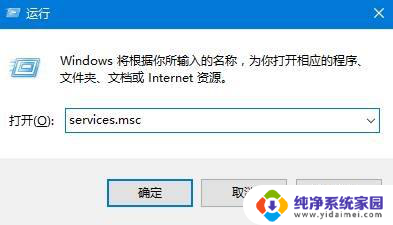
2.找到【Windows Audio】服务,双击打开;
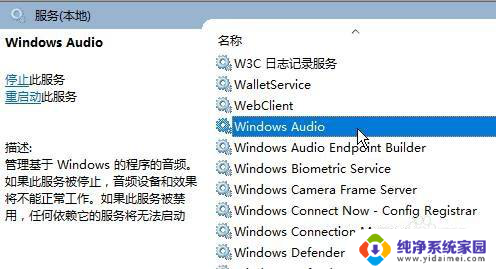
3.该服务未启动的话将其启动,若以启动则先停用。停用后再启用即可。
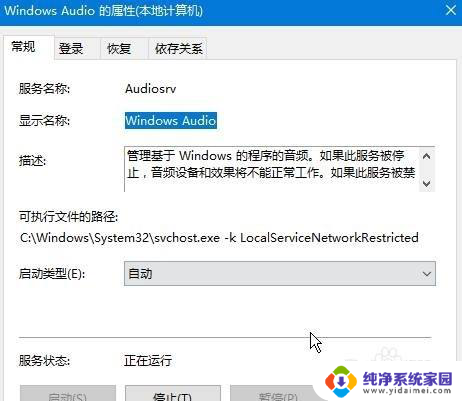
以上就是电脑声音显示无法找到输出设备的解决方法,如果遇到这种情况,按照以上步骤进行操作,非常简单和快速。
电脑声音显示无法找到输出设备怎么办 Win10找不到输出设备怎么办相关教程
- 电脑没有声音找不到输出设备 Win10声音无法找到输出设备
- 电脑声音输出无法找到耳机输出设备 Win10声音无法找到输出设备怎么设置
- window10输出设备 win10声音设置无法找到默认输出设备
- 电脑声音输出设备没有扬声器 Win10声音设置找不到输出设备怎么办
- 笔记本声音找不到输出设备 Win10声音无法找到输出设备解决方法
- 笔记本电脑声音输出设备没了 Win10声音无法找到输出设备解决方法
- 声音输出无法找到输入设备 win10声音驱动无法识别输入设备
- win10声音输入无法找到输入设备 win10麦克风无法使用解决方法
- 电脑切换显示器输出设备 win10系统怎样切换音频输出设备
- 电脑输出音频怎么设置 Windows10声音输出设备设置教程
- 怎么查询电脑的dns地址 Win10如何查看本机的DNS地址
- 电脑怎么更改文件存储位置 win10默认文件存储位置如何更改
- win10恢复保留个人文件是什么文件 Win10重置此电脑会删除其他盘的数据吗
- win10怎么设置两个用户 Win10 如何添加多个本地账户
- 显示器尺寸在哪里看 win10显示器尺寸查看方法
- 打开卸载的软件 如何打开win10程序和功能窗口